首页 > Google浏览器下载后双击无反应怎么解决
Google浏览器下载后双击无反应怎么解决
来源:Chrome浏览器官网时间:2025-06-17
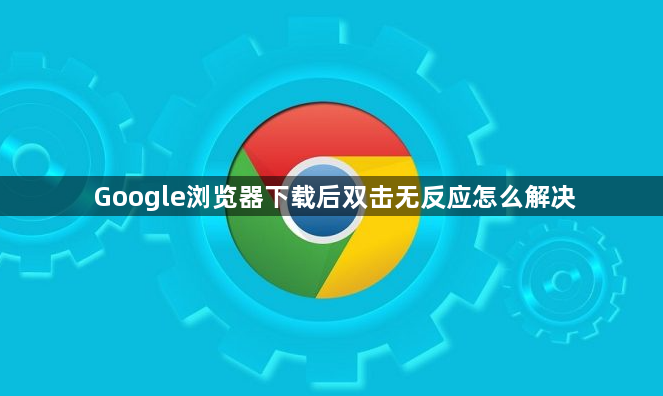
1. 检查权限问题:以管理员身份运行,右击快捷方式的图标,点击“以管理员身份运行”,看是否能成功打开Chrome浏览器。
2. 重新下载安装包:确保下载的安装包完整且未损坏,可重新下载安装包进行验证。如果安装包在下载过程中出现错误或中断,可能会导致文件损坏,从而无法正常双击打开。
3. 检查系统要求:检查系统是否满足谷歌浏览器的最低运行要求,包括操作系统版本和可用磁盘空间。如果系统不满足要求,可能会导致浏览器无法正常运行。
4. 释放内存资源:关闭所有不必要的应用程序以释放内存,避免因资源不足导致安装失败或双击无反应。当系统内存占用过高时,可能会影响浏览器的启动。
5. 检查安全软件设置:确认系统中没有安全软件阻止安装程序运行。有些安全软件可能会误将浏览器安装包或启动程序视为威胁,从而阻止其运行。可以暂时关闭安全软件,或者在安全软件中添加浏览器为信任程序。
6. 使用静默安装命令:若以上方法无效,可以尝试在命令提示符中使用静默安装命令执行安装包,例如:`chrome_installer.exe --system-level`。这种方法可以在不弹出安装界面的情况下进行安装,有时可以解决双击无反应的问题。
7. 检查系统日志或事件查看器:若仍无法解决,建议检查系统日志或事件查看器,定位具体错误代码并进一步排查问题根源。系统日志中可能会记录与浏览器相关的错误信息,通过分析这些信息可以找到问题所在。
综上所述,通过上述步骤和方法,您可以了解Google浏览器下载后双击无反应怎么解决。如果问题仍然存在,建议联系技术支持或访问官方论坛获取进一步的帮助和指导。
谷歌浏览器插件权限设置直接影响安全与功能,通过创新操作方法技巧分享可优化管理操作。总结提供实用方法,帮助用户提升插件使用效率。
2025-12-14
通过密码同步功能,Google Chrome用户可以方便管理账号安全。本文详解同步设置及管理方法。
2025-12-29
Chrome浏览器运行中CPU占用可能影响性能,本教程通过实测分析占用情况并提供优化方法,帮助用户提高浏览器流畅性和稳定性。
2025-12-13
分享谷歌浏览器下载完成后打开卡顿问题的优化建议,提升浏览器启动和运行效率。
2025-11-30
Google浏览器提供插件兼容性优化及冲突解决操作技巧,用户可保障扩展稳定运行,提高浏览器性能和使用体验。
2025-12-21
Google Chrome浏览器跨平台下载操作方法易用。文章结合实用步骤,帮助用户在不同设备快速下载安装,提高操作效率和使用便捷性。
2025-12-29
提供谷歌浏览器页面元素错乱的修复方法,帮助用户解决网页显示问题,恢复页面正常布局。
2025-12-02
Chrome浏览器扩展插件安全更新至关重要。本案例展示具体操作方法和优化技巧,帮助用户保证插件安全使用,提高浏览器稳定性和操作便捷性。
2025-12-16
google Chrome浏览器下载文件安全性高,通过官方渠道和内置防护可有效保障文件完整与系统安全。
2025-12-28
谷歌浏览器便携版跨平台安装操作方法分享,结合实用技巧,帮助用户在Windows和Mac系统中顺利部署浏览器。
2025-12-26

